Webseiten -Quellcode direkt im Chrome -Browser bearbeiten und verabschiedet sich von der mühsamen Bearbeitung - Aktualisieren Sie die Schleife! In diesem Artikel werden Sie mit Chrome Developer Tools zum Bearbeiten von HTML-, CSS- und JavaScript -Dateien direkt und in der Entwicklung verwendet.

Der t?gliche Workflow von Webentwicklern ist normalerweise: Schreiben Sie HTML, CSS und JavaScript -Code in den Editor, ?ffnen Sie die Seite im Browser, verwenden Sie die Entwickler -Tools, um nach dem Erkennen von Problemen zu debuggen, den Code zu ?ndern und kopieren Sie ihn zurück in die Editor, und dann die Seite neu zu laden… w?hrend Tools wie Hot Reloading den Prozess vereinfachen, wechseln viele Entwickler weiterhin zwischen Entwickler -Tools und Redakteuren. Tats?chlich k?nnen Sie Quelldateien direkt im Browser ?ffnen und bearbeiten.
Schritt 1: Starten Sie das Entwickler -Tool
Chrome ?ffnen, die Seite auf dem lokalen Dateisystem oder Server laden und dann die Entwickler -Tools über das Menü ?More Tools“ ?ffnen oder f12 oder Strg/CMD gedrückt haben. > Shift i (abh?ngig von Ihrem Betriebssystem). Wechseln Sie zur Registerkarte Quellen, um den Datei -Explorer anzuzeigen:

Sie k?nnen CSS und JavaScript -Dateien direkt in dieser Ansicht ?ffnen und bearbeiten. Beachten Sie jedoch, dass diese ?nderungen nach dem Auffrischen der Seite verloren gehen.
Schritt 2: Verbinden Sie den Arbeitsbereich Ordner
Klicken Sie auf die Registerkarte "ffilessystem" und klicken Sie dann auf "Ordner hinzufügen in den Arbeitsbereich hinzufügen". Sie werden aufgefordert, einen Arbeitsordner auszuw?hlen, und werden aufgefordert, Chrome auf den Ordner zuzugreifen. Explorer zeigt die Dateien auf dem System an. Sie k?nnen klicken, um zu ?ffnen:

Schritt 3: Bearbeiten und Speichern des Codes
Jetzt k?nnen Sie den Code direkt bearbeiten. Ungerettete ?nderungen sind mit einem Sternchen (*) auf der Dateibezeichnung markiert.
?nderungenCSS werden sofort aktualisiert, aber für HTML und JavaScript müssen Sie normalerweise Strg/CMD s drücken, um die Datei im Dateisystem zu speichern und den Browser zu aktualisieren, um sie anzuzeigen, um anzuzeigen der Effekt.

Sie k?nnen auch mit der rechten Maustaste auf die Dateibezeichnung klicken und "Speichern als ..." ausw?hlen, um eine Kopie der Datei an einen anderen Speicherort zu speichern.
Schritt 4: ?nderungen ansehen und rückg?ngig machen
Um die ?nderungen anzuzeigen, klicken Sie mit der rechten Maustaste auf die Dateibezeichnung und w?hlen Sie im Kontextmenü "Lokale Modifikationen ...":

zeigt eine ?hnliche Ansicht wie Diff an. Das Pfeilsymbol in der unteren linken Ecke des Scheibe wird alle ?nderungen rückg?ngig machen und die Datei in ihren ursprünglichen Status wiederherstellen.
Das Entwicklertool vonChrome ist kein vollst?ndiger Ersatz für Ihren h?ufig verwendeten Code -Editor, aber es ist immer noch ein sehr nützliches Tool, wenn schnelle ?nderungen vorgenommen werden oder auf anderen Computern arbeiten, auf denen der Editor nicht installiert ist.
H?ufig gestellte Fragen an Chrome, um Quelldateien direkt zu bearbeiten
Kann ich den Quellcode in Chrome bearbeiten?
Ja, Sie k?nnen den Quellcode der Webseite direkt mit den integrierten Entwickler-Tools von Chrome bearbeiten. ?ffnen Sie die Entwicklerwerkzeuge (drücken Sie F12 oder Strg Shift I) und navigieren Sie zur Registerkarte "Elemente". Suchen Sie das HTML-Element, das Sie bearbeiten m?chten, klicken Sie mit der rechten Maustaste und w?hlen Sie als HTML bearbeiten oder doppelklicken Sie auf den Code. Nachdem die ?nderungen vorgenommen wurden, drücken Sie die Eingabetaste, um die ?nderungen anzuwenden, und die Seite wird sofort aktualisiert. Denken Sie daran, dass diese ?nderungen vorübergehend sind und nur die aktuelle Browser -Sitzung beeinflussen, um die Website dauerhaft zu ?ndern, die Sie für den Server- und Quellcode -Dateien zugreifen müssen.
Was sind die Verknüpfungsschlüssel für "Bearbeiten als HTML" in Chrome?
Es gibt keine Verknüpfungen für "Bearbeiten als HTML" in Chrome -Entwickler -Tools. Sie k?nnen jedoch STRL Shift C (CMD -Option C auf Mac) verwenden, um den Modus "Inspecing" zu aktivieren und auf das Element zu klicken, das Sie bearbeiten m?chten, um dieselbe Funktionalit?t zu erreichen.
Wie bearbeiten Sie JS -Dateien in Chrome -Entwickler -Tools?
?ffnen Sie die Registerkarte "Quellen" in Chrome -Entwickler -Tools, suchen Sie die JavaScript -Datei, die Sie bearbeiten m?chten, klicken Sie auf, um sie rechts im Code -Editor -Bereich zu ?ffnen und ?nderungen vorzunehmen. Nach Abschluss der Bearbeitung drücken Sie Strg S (CMD S auf Mac), um die ?nderungen zu speichern. Denken Sie daran, dass diese ?nderungen vorübergehend sind und nur für die aktuelle Browser -Sitzung gelten. Um die JavaScript -Datei einer Website dauerhaft zu ?ndern, müssen Sie auf den Server zugreifen, der auf der Datei hostet, und in der Lage sein, sie direkt auf dem Server zu bearbeiten.
Das obige ist der detaillierte Inhalt vonSo bearbeiten Sie Quelldateien direkt in Chrome. Für weitere Informationen folgen Sie bitte anderen verwandten Artikeln auf der PHP chinesischen Website!

Hei?e KI -Werkzeuge

Undress AI Tool
Ausziehbilder kostenlos

Undresser.AI Undress
KI-gestützte App zum Erstellen realistischer Aktfotos

AI Clothes Remover
Online-KI-Tool zum Entfernen von Kleidung aus Fotos.

Clothoff.io
KI-Kleiderentferner

Video Face Swap
Tauschen Sie Gesichter in jedem Video mühelos mit unserem v?llig kostenlosen KI-Gesichtstausch-Tool aus!

Hei?er Artikel

Hei?e Werkzeuge

Notepad++7.3.1
Einfach zu bedienender und kostenloser Code-Editor

SublimeText3 chinesische Version
Chinesische Version, sehr einfach zu bedienen

Senden Sie Studio 13.0.1
Leistungsstarke integrierte PHP-Entwicklungsumgebung

Dreamweaver CS6
Visuelle Webentwicklungstools

SublimeText3 Mac-Version
Codebearbeitungssoftware auf Gottesniveau (SublimeText3)

Hei?e Themen
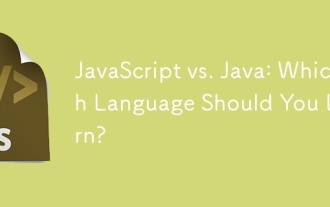 JavaScript vs. Java: Welche Sprache sollten Sie lernen?
Jun 10, 2025 am 12:05 AM
JavaScript vs. Java: Welche Sprache sollten Sie lernen?
Jun 10, 2025 am 12:05 AM
JavaScriptisidealforwebDevelopment, w?hrend JavasuitSlarge-ScaleApplications-und-und -entwicklung.1) JavascriptexcelsincreatinginteractiveWebexperiencesandful-StackDevelopmentwitHnode.js.2) javaisroboBusthernprispribies
 Welcher Kommentar symboliert in JavaScript: Eine klare Erkl?rung
Jun 12, 2025 am 10:27 AM
Welcher Kommentar symboliert in JavaScript: Eine klare Erkl?rung
Jun 12, 2025 am 10:27 AM
In JavaScript h?ngt die Auswahl eines Einzelzeilen-Kommentars (//) oder eines Mehrzeilungskommentars (//) von den Zweck- und Projektanforderungen des Kommentars ab: 1. Verwenden Sie Einzelzeilen-Kommentare für eine schnelle und Inline-Interpretation; 2. Verwenden Sie Multi-Line-Kommentare für detaillierte Dokumentation. 3.. Behalten Sie die Konsistenz des Kommentarstils bei; 4. Vermeiden Sie überankünfte; 5. Stellen Sie sicher, dass die Kommentare synchron mit dem Code aktualisiert werden. Die Auswahl des richtigen Annotationsstils kann dazu beitragen, die Lesbarkeit und Wartbarkeit Ihres Codes zu verbessern.
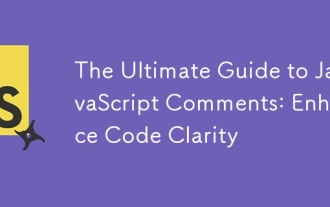 Die ultimative Anleitung zu JavaScript -Kommentaren: Verbesserung der Code -Klarheit
Jun 11, 2025 am 12:04 AM
Die ultimative Anleitung zu JavaScript -Kommentaren: Verbesserung der Code -Klarheit
Jun 11, 2025 am 12:04 AM
Ja, JavaScriptComents isten -n?tig und schuldiert, 1) sie haben sich entwickeln, die Codelogicandintent, 2) ArevitalIncomplexProjects und 3) ShoeNeClarity Gloutclutterthecode.
 JavaScript -Kommentare: Kurzer Erl?uterung
Jun 19, 2025 am 12:40 AM
JavaScript -Kommentare: Kurzer Erl?uterung
Jun 19, 2025 am 12:40 AM
JavaScriptComents AreseessentialFormaintaining, Lesen und GuidingCodeexexecution.1) einzelne Linecommments Arequickickexplanationen.2) Multi-LindexplainComproxlogicorProvedetailedDocumentation.3) InlinecommentsclarifyspecificPartsosensofCode.BestPracticic
 Java vs. JavaScript: Die Verwirrung beseitigen
Jun 20, 2025 am 12:27 AM
Java vs. JavaScript: Die Verwirrung beseitigen
Jun 20, 2025 am 12:27 AM
Java und JavaScript sind unterschiedliche Programmiersprachen, die jeweils für verschiedene Anwendungsszenarien geeignet sind. Java wird für die Entwicklung gro?er Unternehmen und mobiler Anwendungen verwendet, w?hrend JavaScript haupts?chlich für die Entwicklung von Webseiten verwendet wird.
 Mastering JavaScript -Kommentare: Ein umfassender Leitfaden
Jun 14, 2025 am 12:11 AM
Mastering JavaScript -Kommentare: Ein umfassender Leitfaden
Jun 14, 2025 am 12:11 AM
CommentareAtecrucialinjavaScriptFormaintainingClarity und FosteringCollaboration.1) thehelpindebugging, Onboarding, und die Verst?rkung vonCodeevolution.2) Verwendungsle-Linien- und Verst??en für FosterquickexPlanations und Multi-LinecomMentSfordsetaileddescriptions.3) Bestpraktiziert
 JavaScript -Datentypen: Ein tiefer Tauchgang
Jun 13, 2025 am 12:10 AM
JavaScript -Datentypen: Ein tiefer Tauchgang
Jun 13, 2025 am 12:10 AM
JavascripThasseveralprimitedatatypes: Zahl, String, Boolean, undefined, Null, Symbol und Bigint und Non-Primitivetypes LikeObjectandArray.Ververst?ndnisTheSeisScricialForwritingEffiction, Bug-Freecode: 1) numberusesa64-Bitformat, führend, führend, führend, pointofointofloatieren-pointoinssli
 JavaScript: Datentypen zur effizienten Codierung untersuchen
Jun 20, 2025 am 12:46 AM
JavaScript: Datentypen zur effizienten Codierung untersuchen
Jun 20, 2025 am 12:46 AM
JavaScripthassevenfundamentaldatatypes:number,string,boolean,undefined,null,object,andsymbol.1)Numbersuseadouble-precisionformat,usefulforwidevaluerangesbutbecautiouswithfloating-pointarithmetic.2)Stringsareimmutable,useefficientconcatenationmethodsf






